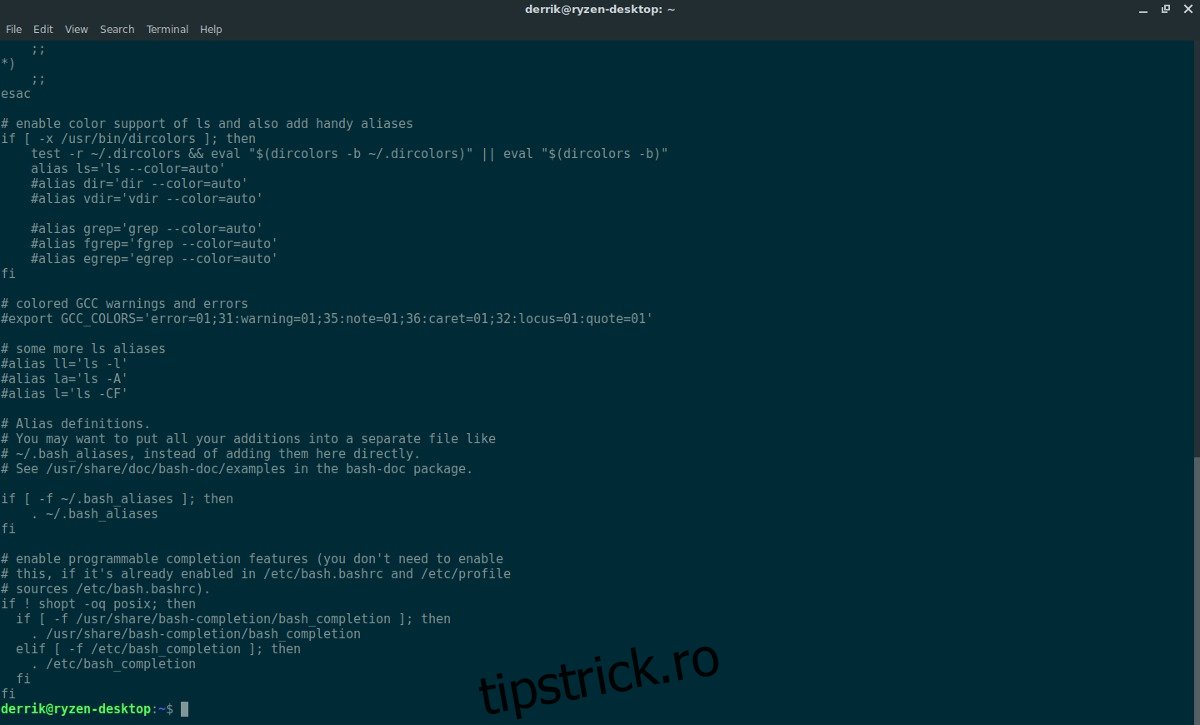Mulți utilizatori de pe Linux aleg să transmită în flux pe Twitch pe Linux folosind instrumentul de difuzare Open. Nu tuturor le place acest instrument și unii își doresc o alternativă. Puteți viziona fluxuri Twitch fără a utiliza un browser și puteți utiliza un flux simplu de script bash pentru Twitch.
Dacă utilizați un VPN cu Twitch, va trebui să îl activați separat.
Cuprins
Instalați Instrumentul de codificare FFmpeg
Streamingul către Twitch din linia de comandă Linux rulează cu ajutorul instrumentului de codificare FFmpeg. Înainte de a merge mai departe în acest tutorial, va trebui să îl instalați pe computerul dvs. Linux. Deschideți o fereastră de terminal și introduceți următoarele. Pentru a instala FFmpeg, trebuie să rulați Ubuntu, Debian, Arch Linux, Fedora sau OpenSUSE. Dacă nu rulați una dintre aceste distribuții Linux, puteți construi și instala software-ul de codificare FFmpeg direct de pe site-ul web Aici.
Ubuntu
sudo apt install ffmpeg
Debian
sudo apt-get install ffmpeg
Arch Linux
sudo pacman -S ffmpeg
Fedora
sudo dnf install ffmpeg
OpenSUSE
sudo zypper install ffmpeg
Acum că instrumentul de codificare este instalat, rulați-l în terminal pentru a vă asigura că totul funcționează corect. FFmpeg nu are nevoie de codificarea fișierelor pentru a rula. Într-un terminal, încercați:
ffmpeg --help
Confirmați că pagina de ajutor se lansează corect și tastați clear pentru a șterge terminalul.
Modificați Bashrc

Instrumentul de codificare este instalat și funcționează. Următorul pas este să configurați aliasul de streaming Twitch pe sistem. Pentru a crea aliasul de streaming, va trebui să modificați fișierul bashrc. Acest fișier conține o mulțime de variabile de comandă diferite pentru fiecare utilizator. Fișierul bashrc funcționează pe o bază de utilizator, astfel încât fiecare utilizator care dorește să folosească această comandă pentru a transmite în flux pe Twitch trebuie să urmeze procesul de mai jos.
Începeți prin a face o copie de rezervă a fișierului bashrc. Acest lucru va asigura că orice modificări sau greșeli pot fi anulate dacă doriți să ștergeți comanda de streaming. Creați o copie de rezervă făcând o copie a fișierului:
mkdir ~/bashrc-backup cp ~/.bashrc ~/bashrc-backup/.bashrc-bak
Cu backup-ul îngrijit, începeți editarea. Deschide bashrc în terminal. NU UTILIZAȚI ROOT, ați putea edita accidental fișierul bashrc al utilizatorului root în loc de al dvs., ceea ce ar fi o greșeală.
nano ~/.bashrc
Lipiți următorul cod la sfârșitul fișierului bashrc. Înțelegeți că poate fi necesar să parcurgeți acest cod și să-l editați pentru a se potrivi nevoilor dvs. Mai exact, rezoluțiile, firele, calitatea, CBR și etc.
Notă: nu completați cheia de flux în bashrc, deoarece este nesigură. Acest script vă solicită cheia de fiecare dată când transmiteți în flux din motive de siguranță.
streaming() {
INRES="1920x1080" # input resolution
OUTRES="1920x1080" # output resolution
FPS="15" # target FPS
GOP="30" # i-frame interval, should be double of FPS,
GOPMIN="15" # min i-frame interval, should be equal to fps,
THREADS="2" # max 6
CBR="1000k" # constant bitrate (should be between 1000k - 3000k)
QUALITY="ultrafast" # one of the many FFMPEG preset
AUDIO_RATE="44100"
STREAM_KEY="$1" # use the terminal command Streaming streamkeyhere to stream your video to twitch or justin
SERVER="live-sjc" # twitch server in California, see https://bashtech.net/twitch/ingest.php to change
ffmpeg -f x11grab -s "$INRES" -r "$FPS" -i :0.0 -f alsa -i pulse -f flv -ac 2 -ar $AUDIO_RATE
-vcodec libx264 -g $GOP -keyint_min $GOPMIN -b:v $CBR -minrate $CBR -maxrate $CBR -pix_fmt yuv420p
-s $OUTRES -preset $QUALITY -tune film -acodec libmp3lame -threads $THREADS -strict normal
-bufsize $CBR "rtmp://$SERVER.twitch.tv/app/$STREAM_KEY"
}
Când codul este în bashrc, salvați editorul de text Nano cu Ctrl + O și ieșiți din el cu Ctrl + X.
Streaming
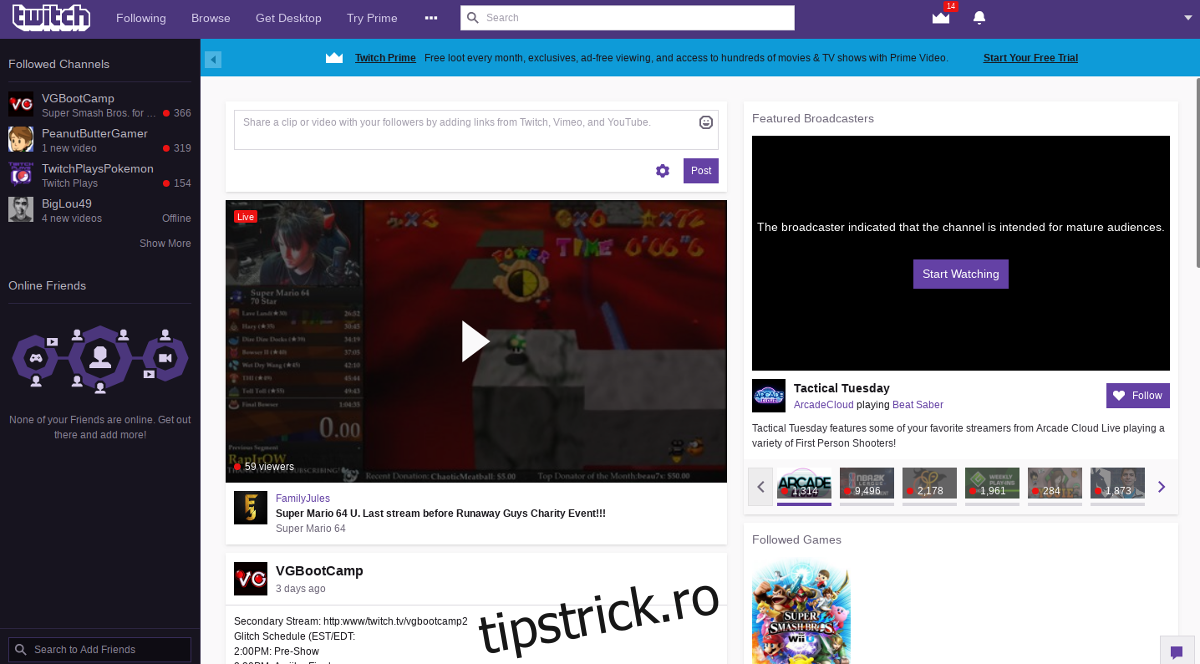
Pentru a transmite în flux în Twitch direct din linia de comandă, deschideți un terminal și utilizați noua comandă de streaming configurată în bashrc. Trebuie să cunoști cheia de flux Twitch. Conectați-vă la Twitch, mergi la tabloul de bord și găsiți-vă cheia de streaming.
Dacă cheia este configurată corect, streamingul din linia de comandă ar trebui să funcționeze astfel:
streaming streamkey
Pentru a renunța la streaming, apăsați „Q” și ar trebui să se încheie, deoarece fluxul folosește FFmpeg. Dacă butonul Q nu funcționează, forțați scriptul să închidă cu Ctrl + Z.
Script Stream
Dacă introducerea unei chei de flux de mai multe ori devine obositoare, luați în considerare crearea unui script de flux. Rețineți că acest lucru va expune cheia dvs. oricărei alte persoane care are acces la computerul dvs. Pentru a crea scriptul, deschideți terminalul și introduceți următoarele comenzi.
În primul rând, folosiți echo pentru a adăuga shebang. Un shebang îi permite interpretului Bash să știe ce fel de script este pe cale să ruleze, mediul etc.
Notă: nu mutați scriptul din folderul de acasă! Se bazează pe scriptul de streaming din interiorul bashrc. Dacă îl mutați în alte locuri din sistemul de fișiere care nu au permisiunile corecte, este posibil să nu funcționeze corect.
echo "#!/bin/bash" > ~/stream-script.sh
Apoi, copiați comanda de streaming și utilizați echo pentru a o scrie în script.
echo "streaming streamkey" >> ~/stream-script.sh
În cele din urmă, actualizați permisiunile scriptului, astfel încât sistemul să îi permită să ruleze corect. Fără aceasta, scriptul poate eșua.
sudo chmod +x stream-script.sh
Rulați scriptul cu:
./stream-script.sh
sau
sh stream-script.sh
Ieșiți din script cu Q sau Ctrl + Z.